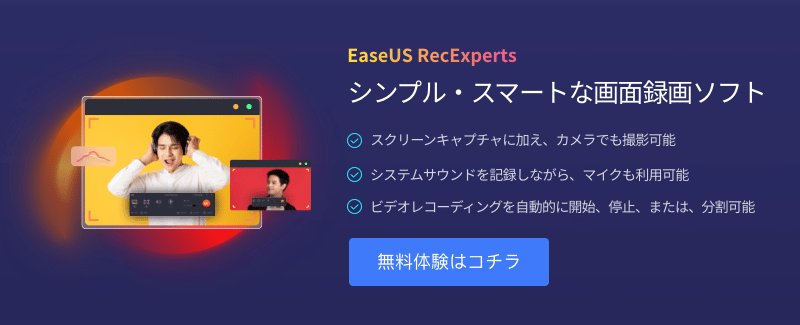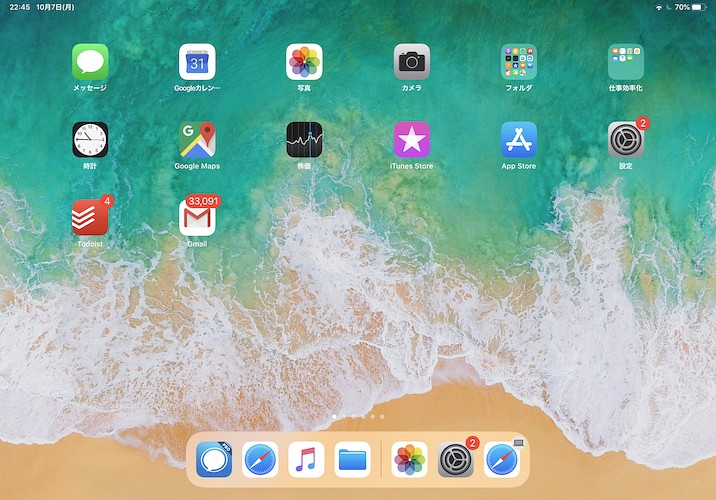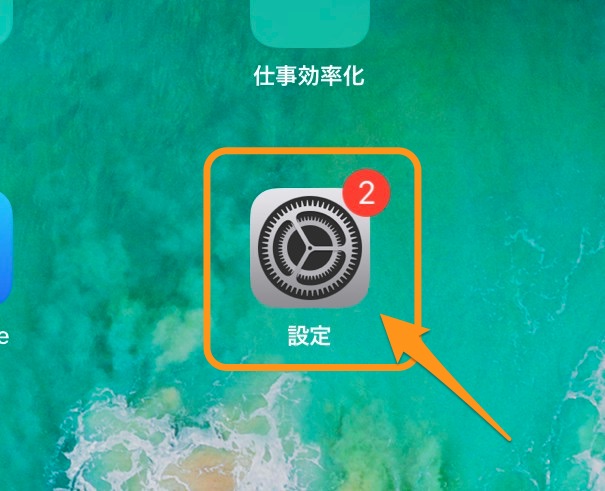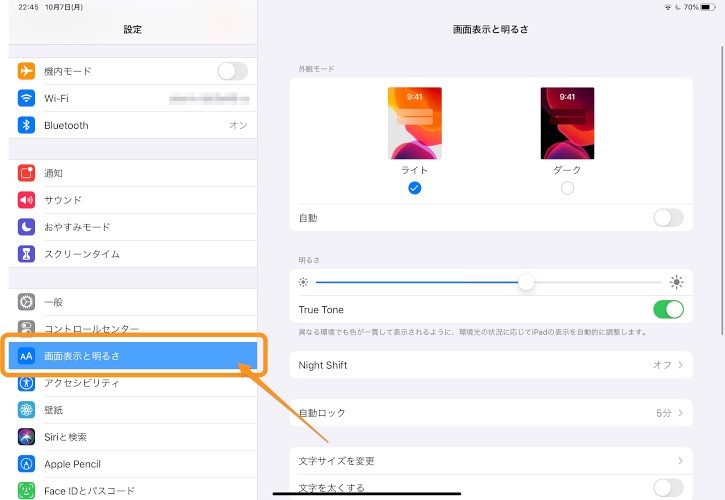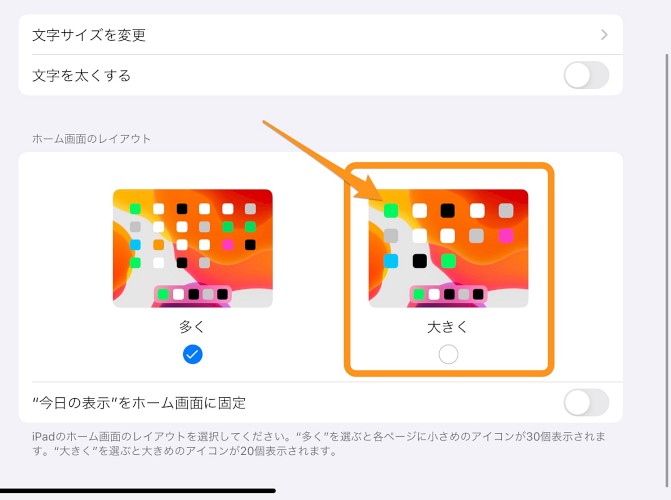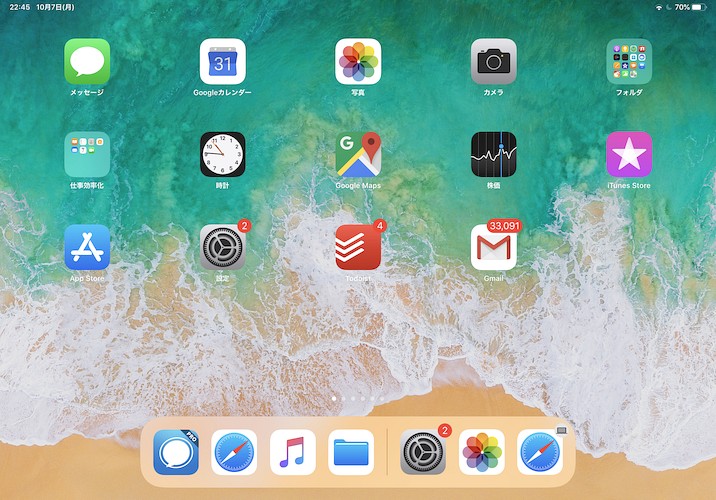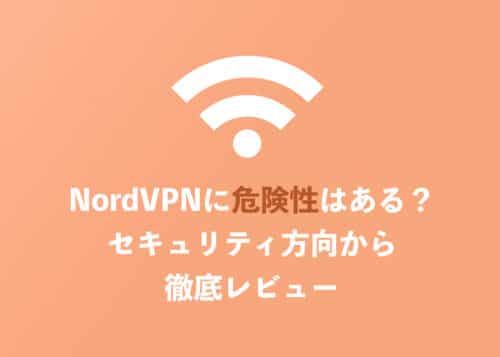その他について詳しく解説します
iPad OSにバージョンアップした時、真っ先に気づくのが「アイコンがちっさくなっちゃった!!」という点ですよね。
もとの大きさに慣れてしまっていると、やはりちょっと違和感を感じます。
この記事では「トップ画面のアイコンを大きくする方法」についてまとめました。
さっそく見ていきましょう。
【手順】もとの大きさに戻す
アイコンの大きさは、設定アプリから変更可能です。
まずはこちらのアイコンをタップ。
続いてサイドバーの「画面表示と明るさ」へ進みます。
設定画面を下にスクロールすると「ホーム画面のレイアウト」という設定画面が表示されているはずです。
ここで「大きく」の方をタップ。
これで元のサイズに戻りました!
- 多く:アイコンを小さくして、数を多く表示する
- 大きく:アイコンを大きくする (従来のサイズ)
…ということですね!
以上、ご参考までに!
それでは!